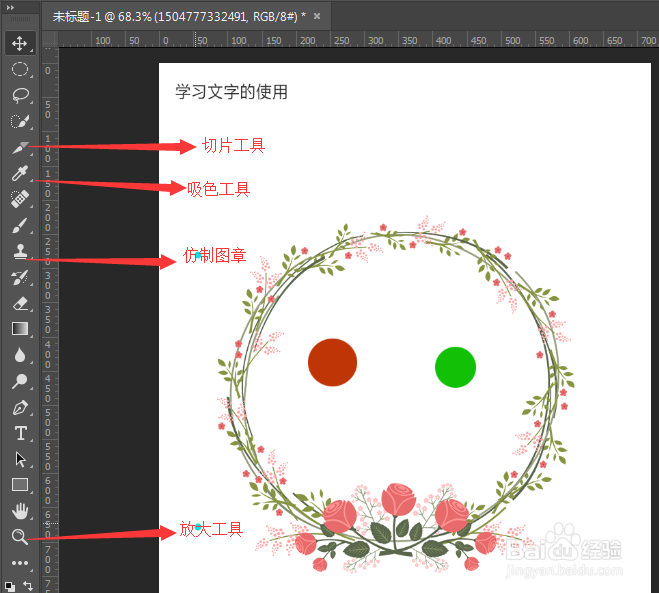1、在程序中找到"Photoshop CC",将其单击打开.
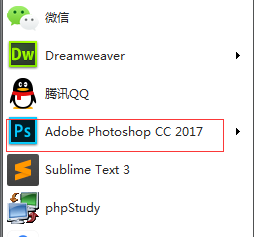
2、新建一个文件,设置文件尺寸为720*800像素,背景内容为白色.

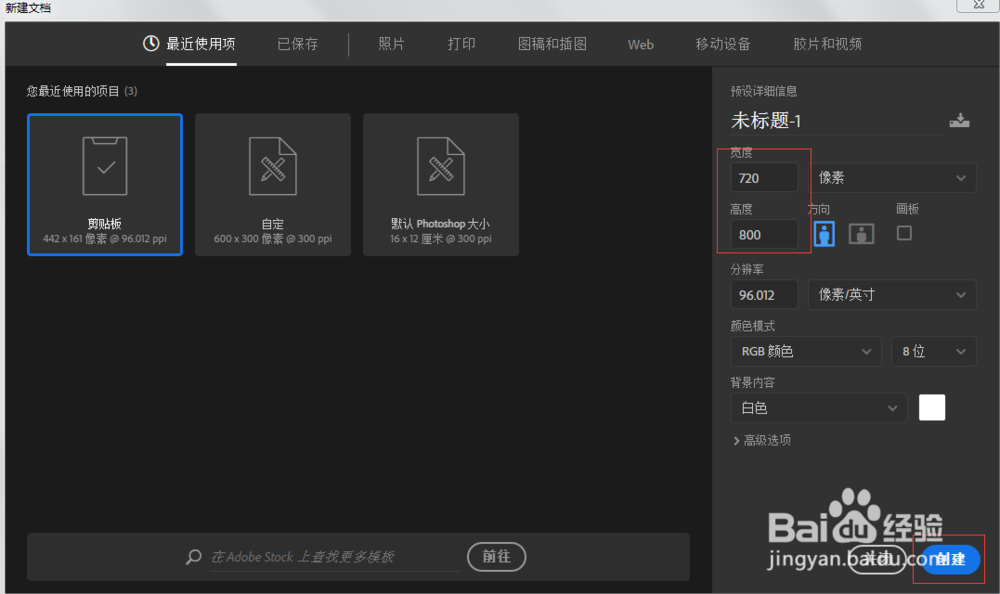
3、选择文字工具,在设计文件中输入一句话.同时选定这句话,我们可以设置字体,颜色,粗细,大小等.

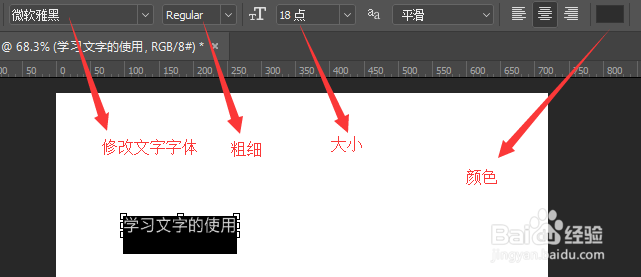
4、选择"移动工具",将文字移动到适合的位置
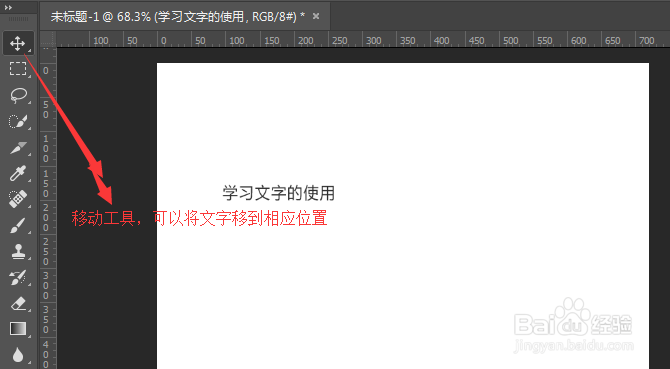
5、网上下载一张png图片,将其拉入设计稿中,按住shift拖动边角,调整图片大小,位置,最后按回车键。

6、选择椭圆选框工具,在下图为之拉一个椭圆,点击右建新建一个图层.

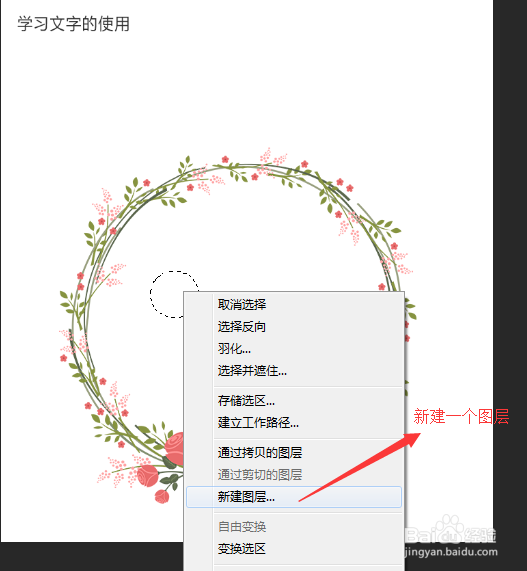
7、按住"sheft+F5",选择颜色填充.
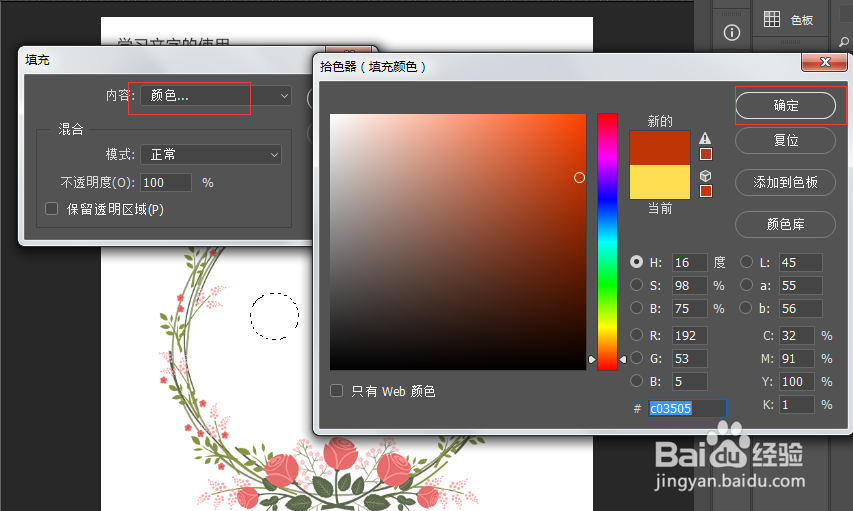
8、就这样为图片画了两个眼睛,是不是很可爱.
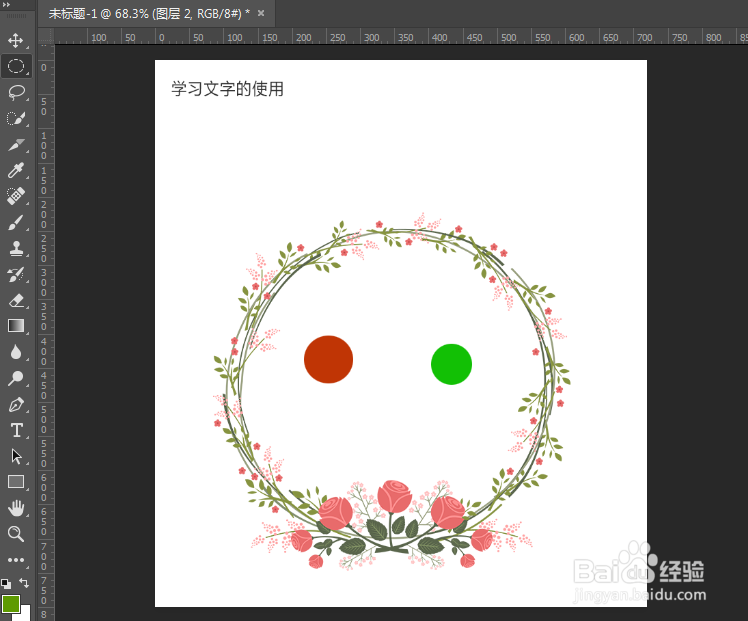
9、将做好的图片导出即可.这样我们就完成了一个简单的设计稿.

10、常用的还有吸色工具,放大工具,图章工具,切片工具等.大家可以接下来自己去了解下其使用方法.